Como falar com a Siri no Iphone?
Se você acabou de pegar um iPhone novo ou quer aproveitar ao máximo a assistente virtual da Apple, este guia é para você. 😄
Sabe aquele momento em que você pensa: “Queria que alguém me ajudasse a resolver tudo sem eu precisar tocar na tela”? Pois é, é exatamente para isso que o Siri existe. Mas antes de sair falando “Hey Siri” para tudo, vale a pena entender como configurar e interagir de forma eficiente.
1. Por que Siri é tão útil?
Imagine que você está dirigindo, com as mãos ocupadas ou quer agilizar tarefas: enviar mensagens, fazer chamadas, checar previsão do tempo ou até controlar apps. Tudo isso sem tocar no iPhone. Legal, né? 😎
Mas atenção: para aproveitar Siri ao máximo, é preciso configurar corretamente, caso contrário ela pode não reconhecer sua voz ou responder de forma inesperada.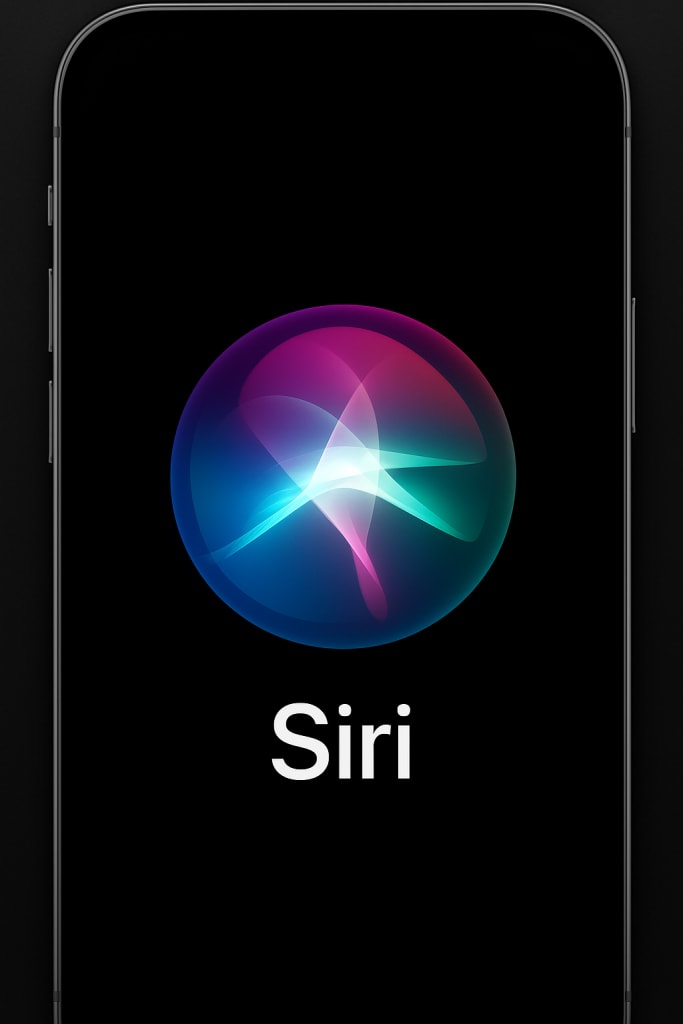
2. Como ativar Siri no seu iPhone
Passo 1: Abrir as Configurações
- Vá em Ajustes > Siri (ou Ajustes > Siri & Pesquisa, dependendo do seu iOS).
- Certifique-se de que seu iPhone está conectado à internet, preferencialmente Wi-Fi ou 4G/5G.
Passo 2: Escolher como ativar
Você tem algumas opções:
- “Hey Siri” ou “Siri” – Ativa a assistente por voz.
- Pressionar o botão lateral (Side Button) ou Home – Para quem prefere apertar.
- Desativar – Se não quiser usar por enquanto.
Ao ativar pela primeira vez, o iPhone vai pedir para você repetir algumas frases para que Siri reconheça sua voz. Simples, rápido e essencial para que funcione só com você. 👌
3. Personalizando Siri
- Idioma: Escolha o idioma que você quer que Siri fale.
- Voz e sotaque: Pode variar conforme o idioma.
- Respostas faladas: Recomendamos Automático, assim você ouve respostas e ainda pode ler legendas na tela se o volume estiver baixo.
- Segurança: Você pode decidir se quer que Siri funcione quando o iPhone está bloqueado. Atenção: deixar ligado pode permitir que alguém envie mensagens ou faça ligações sem desbloquear o aparelho.
4. Siri e mensagens
Você pode configurar para que Siri peça confirmação antes de enviar mensagens, ou enviar automaticamente. Ótimo para evitar confusões, especialmente quando você está correndo ou dirigindo.5. Comece devagar
Não tente dar 10 comandos de uma vez. Comece com coisas simples:
- “Hey Siri, qual a previsão do tempo hoje?”
- “Siri, mande uma mensagem para a Ana.”
- “Siri, toque minha playlist favorita.”
Depois que se acostumar, você vai ver que a produtividade e praticidade aumentam muito.
Usando Siri como um Pro: Comandos, Segurança e Truques Avançados
Agora que você já configurou Siri e deu os primeiros comandos, é hora de elevar o nível. Vamos ver como tirar o máximo da assistente sem se frustrar ou se sentir inseguro.
6. Como falar com Siri
Existem três formas principais de interagir:- Por voz: “Hey Siri” ou “Siri” + comando.
- Botão lateral ou Home: Pressione e segure e fale seu comando.
- Type to Siri: Digite comandos em vez de falar — útil em lugares públicos ou silenciosos.
Dica: você pode fazer vários pedidos seguidos, mas tente um por vez. Siri precisa completar um comando antes de iniciar outro para funcionar corretamente.
7. Comandos úteis para o dia a dia
- “Hey Siri, que horas são?”
- “Siri, qual o caminho mais rápido para casa?”
- “Siri, ligue para o João.”
- “Siri, desligue as luzes da sala” (se você tiver dispositivos conectados).
Com o tempo, você verá que pode praticamente “conversar” com o iPhone, e ele entende contexto e histórico de comandos.
8. Segurança: como manter seus dados protegidos
Siri é segura por padrão, mas algumas precauções ajudam:
- Não deixar Siri acessível quando o iPhone está bloqueado — evita que estranhos enviem mensagens ou façam ligações.
- Gerenciar histórico e comandos — é possível apagar solicitações anteriores em Siri & Dictation History.
- Confirmação de mensagens — útil para não enviar algo errado por engano.
9. Truques avançados e sugestões inteligentes
- Sugestões personalizadas: Siri aprende seus hábitos e sugere apps, sites ou ações.
- Anunciar chamadas e notificações: útil com fones de ouvido ou CarPlay.
- Call Hang Up: você pode encerrar ligações dizendo “Hey Siri, desligue”.
Com esses truques, Siri passa de assistente básica para um verdadeiro parceiro digital.
10. Problemas comuns e como resolvê-los
- Siri não reconhece sua voz → refaça o treinamento “Hey Siri”.
- Siri responde errado → revise idioma e sotaque.
- Siri ativa sozinha → desative “Permitir Siri quando bloqueado” ou ajuste comandos.
11. Dica final
O segredo para aproveitar Siri é praticar e explorar. Comece devagar, veja como ela responde, ajuste preferências e depois explore recursos avançados.
Com o tempo, você perceberá: Siri não é só uma assistente, é praticamente um copiloto do seu iPhone. 🚀
FAQ – Siri no iPhone
1. Como ativar Siri no iPhone?Vá em Ajustes > Siri & Pesquisa e escolha como quer ativar: “Hey Siri”, botão lateral/Home ou desativar. Depois siga o passo a passo para treinar sua voz.
2. Quais modelos de iPhone são compatíveis com Siri?
Siri funciona em iPhone SE (2ª geração ou posterior), XS/XR, 11, 12, 13, 14, 15 e 16, usando iOS 18 ou superior. Também funciona no iPad.
3. Como falar com Siri?
Você pode usar três formas:
- Voz: “Hey Siri” ou “Siri” + comando.
- Botão lateral/Home: pressione e segure para falar.
- Type to Siri: digite comandos no teclado.
4. Siri é segura?
Sim! A maioria das solicitações é processada no aparelho, e suas informações não são vendidas. Você pode controlar o acesso quando o iPhone está bloqueado e gerenciar o histórico de comandos.
Sim! Você pode pedir para enviar mensagens, ligar para contatos, iniciar chamadas FaceTime e até encerrar chamadas usando comandos de voz.
6. Siri não me reconhece ou responde errado. O que fazer?
Refaça o treinamento “Hey Siri”, verifique idioma e sotaque, e ajuste as configurações de reconhecimento de voz.
7. Quais são os truques avançados de Siri?
- Sugestões personalizadas com base nos hábitos.
- Anunciar chamadas e notificações com fones ou CarPlay.
- Comando “Call Hang Up” para encerrar ligações.
8. Posso usar Siri de forma discreta em público?
Sim! Ative Type to Siri para digitar comandos em vez de falar, mantendo a privacidade.
Depende da sua configuração. Você pode permitir ou bloquear o acesso quando a tela está travada, garantindo mais segurança.
10. Onde encontrar mais dicas e comandos para Siri?
Você pode explorar Siri & Pesquisa > Sugestões da Siri ou guias oficiais da Apple para descobrir comandos úteis e recursos avançados.
Publicado em por William M.